
win10 で vt を開くにはどうすればよいですか?
01
まずメニューを開いて「コントロールパネル」を見つけ、クリックして入ります。
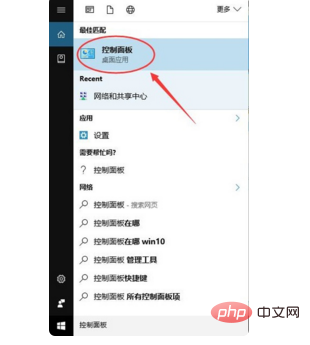
02
「プログラムとアプリの機能」を見つけます。
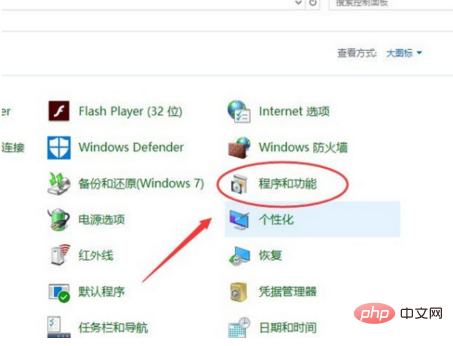
03
写真の丸で囲ったものを開きます。
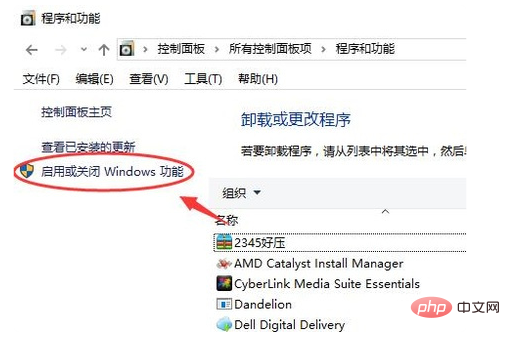
04
次に表示される ウィンドウで Hyper-V を見つけて確認します。 「OK
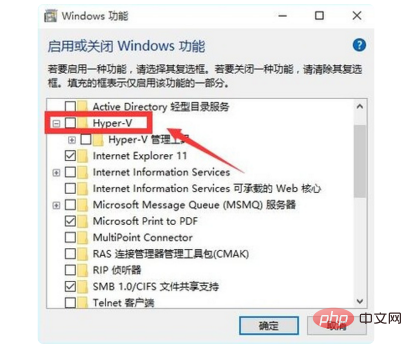 」をクリックします。
」をクリックします。
05
「Hyper-v」仮想マシンのインストールを開始します。
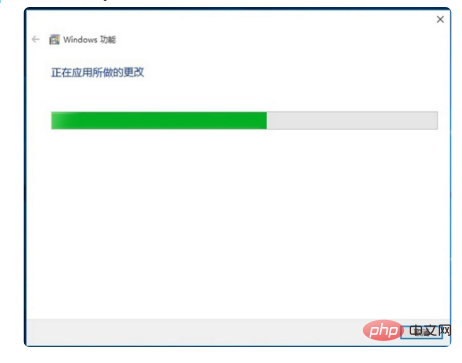
06
インストールが完了したら、コンピューターを再起動し、[スタート] メニューの [すべてのアプリ] にある [Windows 管理ツール] をクリックします。インストールしたばかりの「Hyper-v」仮想マシンが表示されます。
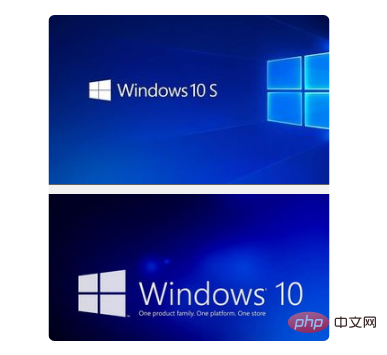
以上がwin10でvtを開く方法の詳細内容です。詳細については、PHP 中国語 Web サイトの他の関連記事を参照してください。